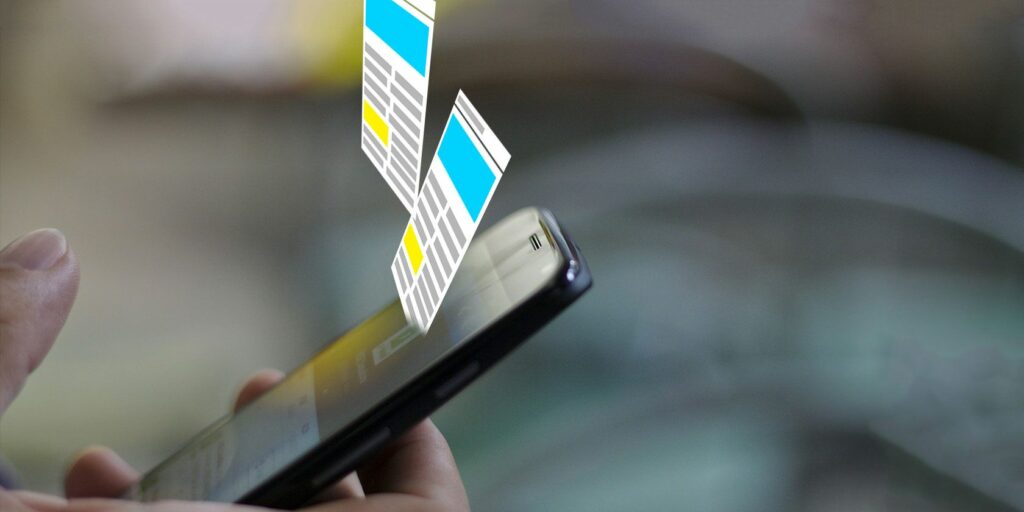Comment enregistrer des pages Web pour une consultation hors ligne sur Android
Récemment, Google a pris des mesures pour rendre Android plus convivial hors ligne. Vous pouvez enregistrer des zones Google Maps hors ligne et même mettre en file d’attente des recherches Google lorsque vous n’êtes pas connecté à Internet. Ce qui manque à Android, c’est un moyen simple et officiel d’enregistrer des pages Web entières pour une utilisation hors ligne. Oui, il existe des applications et des solutions tierces des fabricants de téléphones Android. Mais maintenant, Google a un mode hors ligne intégré à Chrome.
Dans cet article, nous allons vous montrer comment fonctionnent les fonctionnalités hors ligne de Chrome, ainsi que trois autres alternatives pour faire le travail.
1. Enregistrez hors ligne avec Chrome
Le navigateur Chrome de Google dispose désormais d’un mode hors ligne qui vous permet d’enregistrer des pages Web complètes dans leur format d’origine sur votre téléphone Android. C’est très bien car tant que vous utilisez la dernière version de Chrome, vous pourrez déjà utiliser la fonctionnalité.
Contrairement à l’application Lire plus tard dont nous discutons ci-dessous, Chrome télécharge des pages Web comme siAinsi, vous pouvez accéder à toutes les images, textes et données avec le même format. Les services de lecture ultérieure suppriment souvent la mise en forme des pages Web.
Le mode hors connexion de Chrome est le même que Télécharger Des fonctionnalités qui peuvent ne pas être évidentes pour les utilisateurs novices.
Pour enregistrer une page Web pour un accès hors ligne, cliquez sur l’icône à trois points dans le coin supérieur droit, puis cliquez sur Télécharger bouton. La page commencera à se télécharger en arrière-plan et vous serez confirmé lorsque la page sera enregistrée sur votre téléphone.
Faire une vidéo du jour
Vous pouvez même enregistrer des pages sans les ouvrir.Cliquez et maintenez le lien et sélectionnez lien de téléchargement.
Vous pouvez désormais fermer des pages et des applications sans craindre de perdre l’accès au contenu lorsque vous n’êtes pas connecté à Internet.
Pour revenir à une page enregistrée, vous devez vous rendre sur Télécharger partie.Dans Chrome, cliquez sur l’icône à trois points et sélectionnez TéléchargerSi vous revenez juste après avoir enregistré la page, vous la verrez en haut de la liste.
Mais si cela fait un moment, vous pouvez le faire en cliquant sur l’icône à trois lignes dans le coin supérieur gauche et en sélectionnant pageVous pouvez également appuyer longuement sur la liste et sélectionner effacer bouton.
Télécharger –Google Chrome (gratuit)
2. Enregistrez hors ligne avec Pocket
Pocket est un service de lecture ultérieure. Voici comment cela fonctionne. Vous enregistrez une page Web sur Pocket (à partir de votre téléphone Android ou de votre PC) et l’application télécharge une version allégée de la page. Il contiendra tout le texte, les liens, quelques images, et c’est tout. Aucune navigation, aucun élément de conception, publicité ou tout autre type de contenu multimédia n’est enregistré sur votre téléphone.
Pocket est le moyen recommandé pour enregistrer des pages Web en texte brut (comme des articles) pour une lecture hors ligne. Mais pour toute autre chose, nous vous recommandons d’utiliser le mode hors connexion de Chrome.
Pour utiliser Pocket, téléchargez l’application et créez un compte. Maintenant, allez dans votre navigateur et ouvrez la page que vous souhaitez enregistrer.Dans Chrome, cliquez sur l’icône à trois points et sélectionnez partagerDans ce menu, sélectionnez poche icône.
Lorsque vous revenez à l’application Pocket, vous verrez les articles répertoriés. Cliquez dessus pour commencer la lecture. Une autre raison pour laquelle Pocket est recommandé pour enregistrer de longs articles est que vous pouvez personnaliser la police, la taille de la police et l’arrière-plan. Vous pouvez également utiliser la synthèse vocale pour vous faire lire des articles.
Télécharger — Poche (gratuit)
3. Économisez hors ligne avec Opera Mini
Si vous avez une utilisation limitée des données, Opera Mini et son excellent mode de protection des données peuvent vous sauver la vie. Comme Chrome, Opera Mini dispose également de fonctionnalités hors ligne.
Avec la page ouverte dans Opera Mini, cliquez sur l’icône à trois points et sélectionnez enregistrer hors ligne.
Pour afficher les pages enregistrées, cliquez sur l’icône Opera dans le coin inférieur droit et sélectionnez Page hors ligne.
Pour supprimer une page, appuyez longuement dessus, puis sélectionnez effacer.
Télécharger — Opéra Mini (Gratuit)
4. Enregistrer au format PDF hors ligne
Si vous souhaitez enregistrer vos pages dans un format que vous pouvez ouvrir presque n’importe où et transférer sur un PC ou synchroniser en ligne, l’enregistrer au format PDF est la meilleure option. Vous pouvez facilement le faire depuis Chrome.
Une fois la page chargée, appuyez sur l’icône à trois points et sélectionnez partagerSélectionnez à partir d’ici Impression.
En haut, cliquez sur sélectionner l’imprimante dérouler et sélectionner Enregistrer au format PDF.
On vous demandera maintenant où enregistrer le PDF (si vous avez déjà enregistré quelque chose, vous verrez ici la destination la plus proche). Si vous cliquez sur l’icône à trois lignes ici, vous verrez Google Drive comme source. Mais vous pouvez également enregistrer le PDF localement.Cliquez sur l’icône à trois points et sélectionnez afficher le stockage interne.
Maintenant, lorsque vous appuyez sur l’icône à trois lignes, vous y verrez le nom de votre appareil, ainsi que des informations sur l’espace restant. Cliquez sur le nom de votre appareil et accédez au dossier dans lequel vous souhaitez enregistrer le PDF.puis clique enregistrer bouton.
Vous pouvez maintenant ouvrir ce PDF dans n’importe quelle application de lecteur PDF, y compris le lecteur Drive PDF par défaut de Google.
Pour convertir plusieurs pages Web en PDF sur votre ordinateur, voyez comment le faire avec Wget.
Conseils pour économiser de la mémoire et de la bande passante
Si vous avez une connexion Internet limitée et un téléphone Android qui n’a pas beaucoup de stockage interne gratuit, suivez ces étapes pour une meilleure expérience Android.
Cela libère de l’espace pour enregistrer des articles et des pages pour une lecture hors ligne. De cette façon, vous pouvez télécharger des articles sur le Wi-Fi et les lire en déplacement.
Comment gérez-vous un plan de données limité? Comment enregistrez-vous des pages Web et d’autres contenus pour une utilisation hors ligne ? Utilisez-vous l’outil de signet ? Partagez avec nous dans les commentaires ci-dessous.
A propos de l’auteur